锁屏密码更改 电脑锁屏密码修改步骤
更新时间:2024-04-04 12:48:33作者:jiang
在日常生活中,我们经常需要修改电脑的锁屏密码以确保信息安全,要更改电脑的锁屏密码,首先需要打开电脑,进入设置界面,然后找到账户选项,选择登录选项,在其中找到更改密码选项。接着输入当前密码和新密码,并确认新密码,最后点击确定按钮即可完成密码更改。通过这简单的步骤,我们可以保障个人信息的安全。
步骤如下:
1点击Windows图标并点击“设置”,在弹出选项卡中点击“账户”。 2在弹出对话框中点击“登录选项”。
2在弹出对话框中点击“登录选项”。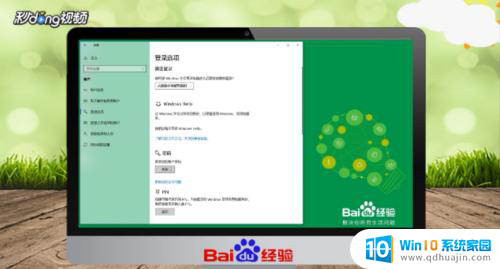 3在右侧密码一栏中点击“更改”即可完成电脑锁屏密码修改。
3在右侧密码一栏中点击“更改”即可完成电脑锁屏密码修改。 4总结如下。
4总结如下。
以上就是更改锁屏密码的全部内容,如果你遇到了这个问题,不妨按照以上方法来解决,希望对大家有所帮助。
锁屏密码更改 电脑锁屏密码修改步骤相关教程
热门推荐
电脑教程推荐
- 1 windows系统经常无响应,怎么弄 电脑桌面无响应怎么解决
- 2 windows电脑c盘怎么清理 Windows 清理C盘的步骤
- 3 磊科路由器桥接 磊科无线路由器桥接设置详解
- 4 u盘提示未格式化 raw RAW格式U盘无法格式化解决方法
- 5 笔记本新装win 10系统为什么无法连接wifi 笔记本无线网连不上如何解决
- 6 如何看win几系统 win几系统查看方法
- 7 wind10如何修改开机密码 电脑开机密码多久更改一次
- 8 windows电脑怎么连手机热点 手机热点连接笔记本电脑教程
- 9 win系统如何清理电脑c盘垃圾 Windows 如何解决C盘红色警告
- 10 iphone隐藏软件怎么显示出来 苹果手机应用隐藏教程
win10系统推荐
- 1 萝卜家园ghost win10 64位家庭版镜像下载v2023.04
- 2 技术员联盟ghost win10 32位旗舰安装版下载v2023.04
- 3 深度技术ghost win10 64位官方免激活版下载v2023.04
- 4 番茄花园ghost win10 32位稳定安全版本下载v2023.04
- 5 戴尔笔记本ghost win10 64位原版精简版下载v2023.04
- 6 深度极速ghost win10 64位永久激活正式版下载v2023.04
- 7 惠普笔记本ghost win10 64位稳定家庭版下载v2023.04
- 8 电脑公司ghost win10 32位稳定原版下载v2023.04
- 9 番茄花园ghost win10 64位官方正式版下载v2023.04
- 10 风林火山ghost win10 64位免费专业版下载v2023.04